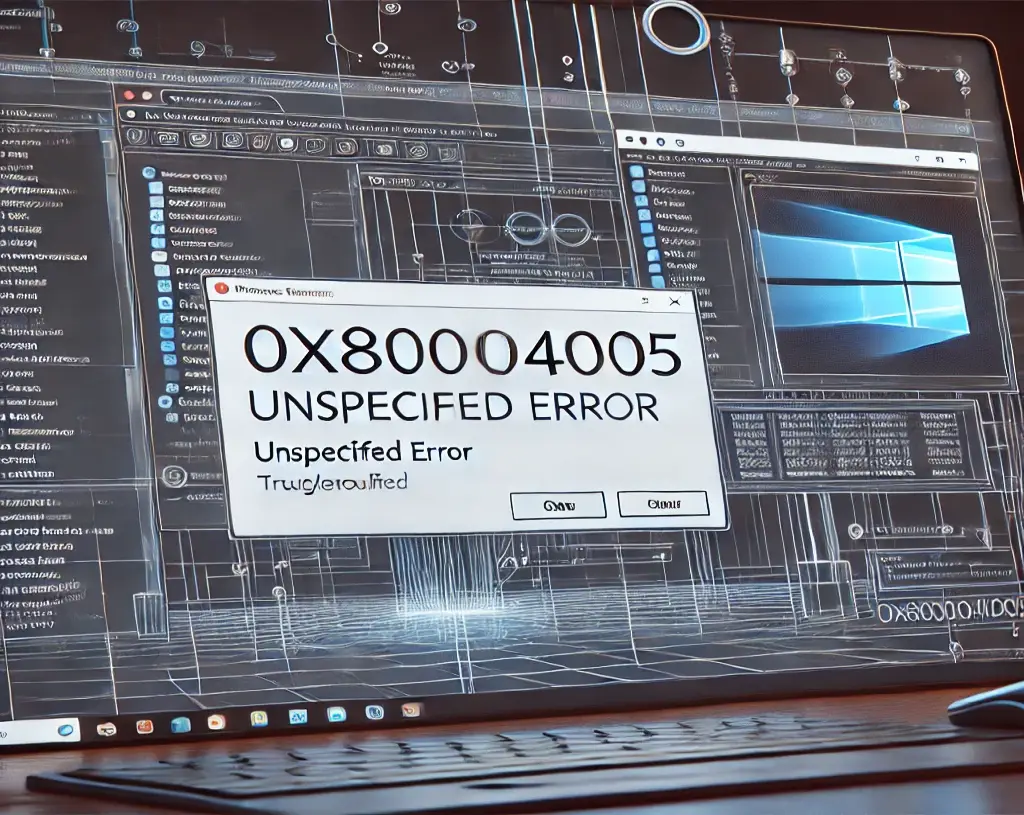윈도우 0x80004005 오류로 압축 해제 안될 때 해결법입니다. 윈도우 환경에서 압축 파일을 풀려고 시도했는데, 윈도우 0x80004005 오류 메시지가 떠서 난감했던 경험을 하는 분들이 많아요. 이 오류코드는 압축 해제 시도 도중에 “알 수 없는 오류” 로 표시되는 경우가 흔해요. 간단한 작업처럼 보였던 파일 추출이 뜻밖의 문제로 막히면 당황스러울 수밖에 없지요. 특히 중요한 문서나 큰 용량의 자료를 다룰 때 이 에러가 발생하면 작업 진행에 큰 차질이 생겨요.
압축 파일을 정상적으로 열지 못한다는 것은 다양한 원인에서 비롯될 수 있어요. 비밀번호가 걸린 파일을 일반적인 방식으로 풀려 하거나, 알 수 없는 형식으로 인코딩된 파일을 윈도우 자체 기능으로 해제하려고 시도했을 때도 이런 오류가 생기기 쉬워요. 게다가 PC 내부 시스템 파일이 손상되어 있거나 백신 프로그램과 충돌이 발생할 수도 있어요. 이 글에서는 윈도우 0x80004005 오류가 특히 압축 해제를 막을 때 어떤 원인들이 있는지, 그리고 어떻게 해결할 수 있는지 자세히 소개해볼게요.
윈도우 0x80004005 대표적인 원인과 특징
첫째, 압축 파일 자체가 손상되어 있는 경우가 많아요. 다운로드 과정에서 네트워크 문제로 파일이 온전히 받아지지 않았거나, 저장 매체 오류로 인해 일부 데이터가 깨졌을 때 압축 해제가 정상 동작하지 않아요.
둘째, 비밀번호 보호 혹은 고급 암호화 방식을 사용했을 때 윈도우 기본 압축 프로그램이 이를 지원하지 못해 “오류코드 0x80004005” 를 띄우기도 해요. 예컨대 AES-256으로 암호화된 압축 파일은 윈도우 자체 기능으로 풀기가 어려울 수 있어요.
셋째, 백신 프로그램이나 윈도우 디펜더가 압축 해제 과정을 의심스럽다고 판단해 차단할 수도 있어요. 특히, 압축 파일 안에 실행 파일(EXE)이 포함되어 있는 경우, 일부 보안 소프트웨어가 그 작동을 막을 때 이런 오류가 발생해요.
넷째, 시스템 파일 손상이나 잘못된 레지스트리 설정 등 내부 충돌 때문에 나타나는 경우도 무시할 수 없어요. 윈도우 업데이트가 중간에 실패하거나 드라이브 결함 등으로 파일이 꼬이면, 압축 해제 시도 중에 통합적으로 윈도우 0x80004005 오류가 뜨는 일이 생기지요.
윈도우 0x80004005 해결 방법 개요
압축 파일 문제로 인해 윈도우 0x80004005 오류가 발생하면 일단 아래의 접근 방법을 시도하는 것을 권장해요.
- 압축 프로그램 변경: 윈도우 기본 기능 대신 7-Zip, WinRAR, Bandizip 등의 전문 압축 프로그램을 쓰면 높은 확률로 문제를 해결할 수 있어요.
- 백신 끄기 또는 예외 설정: 일시적으로 바이러스 백신 또는 윈도우 디펜더 감시를 해제한 뒤 다시 시도해보세요.
- 파일 무결성 확인: 압축 파일이 손상 여부를 검사하거나, 동일한 파일을 공식 사이트에서 다시 다운로드하여 비교해요.
- SFC 및 DISM 실행: 시스템 파일 점검 도구(SFC /scannow)와 이미지 복구 도구(DISIM /Online /Cleanup-Image /RestoreHealth)로 내부 에러를 해결해보세요.
- 윈도우 업데이트: 윈도우10 오류나 윈도우11 오류 상황에서, 보안 패치나 누락된 핫픽스를 설치하면 오류가 해소될 수 있어요.
여기까지가 대략적인 요약이고, 이제 자세히 방법들을 살펴볼게요.
압축 프로그램 변경하기
윈도우의 기본 압축 해제 기능은 단순 구조의 ZIP 포맷만 안정적으로 지원해요. 예컨대 AES-256처럼 더 강력한 암호화가 적용된 ZIP, 혹은 ZIP이 아닌 RAR, 7z 형식에 대해서는 오류가 잦지요. 이럴 때는 7-Zip이나 WinRAR, Bandizip 같은 전용 압축 프로그램을 사용하면 호환성 문제가 해소되기 쉬워요.
이 프로그램들은 다양한 알고리즘을 지원하므로, “압축 파일이 포맷을 지원하지 않습니다” 같은 오류나 0x80004005 같은 값을 훨씬 덜 발생시켜요. 게다가 무료 버전으로도 어느 정도 기능이 충분하니, 링크( 7-Zip 다운로드 ) 등에서 간단히 받을 수 있어요.
만약 특정 파일이 비밀번호가 설정된 상태라면, 해당 프로그램에서 암호를 정확히 입력해야만 해제 가능해요. 비밀번호가 있는데 모르고 있는 상황이라면, 공식 사이트나 파일을 제공한 쪽에 문의해야 해요.
바이러스 백신과 충돌 확인
윈도우10 혹은 윈도우11에서 디펜더가 의심스러운 파일로 판단해 차단할 때도 윈도우 0x80004005 오류가 발생해요. 한편, 서드파티 백신(예: Bitdefender, Avast, 알약 등)이 설치되어 있는 경우라면, 해당 프로그램이 “위험 요소”로 간주해 해제를 막는 사례가 빈번하더라고요.
이 문제는 안전모드에서 압축 해제를 시도하거나, 백신 프로그램의 실시간 감시 기능을 잠시 끄는 방식으로 확인할 수 있어요. 이때, 의심 가는 파일인지 확실하게 점검해야 하므로, 한번 해제한 뒤 백신이 다시 검사를 할 수 있도록 마련하는 게 안전하며, 백업된 PC 환경이라면 더 좋겠죠.
압축 해제 과정에 백신이 막아서 생기는 오류인지를 알기 위해서는, 백신 예외 리스트에 문제가 된 파일을 등록해보고 시도해볼 수도 있어요. 하지만 보안상 위험도가 있는 파일이라면 조심해야 하며, 공식 사이트 출처인지 아닌지 꼭 확인한 뒤 진행하는 게 안전해요.
SFC, DISM 명령어로 시스템 복구
만약 내부 파일 손상이나 레지스트리 문제로 압축 해제를 할 때마다 윈도우 0x80004005 오류가 자꾸 뜬다면, SFC와 DISM 도구를 활용해볼 수 있어요.
- SFC(시스템 파일 검사 도구):
- 명령 프롬프트(관리자 권한)에서
sfc /scannow를 입력하고 엔터를 누르면 시스템 파일 무결성 검사를 진행해요. - 손상된 파일이 있다면 복구까지 알아서 진행해요.
- 명령 프롬프트(관리자 권한)에서
- DISM(배포 이미지 서비스 관리 도구):
- 위 SFC에서도 문제가 해결되지 않을 때,
DISM /Online /Cleanup-Image /RestoreHealth명령어를 사용해요. - 윈도우 이미지 자체가 손상된 경우 수리해주므로, 업데이트 오류나 내부 충돌을 해결해줄 수 있어요.
- 위 SFC에서도 문제가 해결되지 않을 때,
이 두 가지 과정을 차례대로 진행하고 PC를 재시작해본 뒤, 다시 압축 해제를 시도해보세요. 성공 확률이 올라갈 가능성이 커요.
윈도우 업데이트 및 드라이버 점검
윈도우10 오류, 윈도우11 오류 중 일부는 최신 보안 업데이트나 누락된 핫픽스를 적용하면 간단히 해결되기도 해요. 흔히 알려진 보안 취약점이나 파일 호환성 이슈가 보완되어, 오류코드 자체가 사라지는 상황도 있기 때문이지요.
- Windows Update 메뉴로 들어가 업데이트 확인 버튼을 누른 뒤, 나와 있는 항목을 모두 적용하세요.
- 그래픽 드라이버나 랜카드 드라이버 같은 필수 드라이버도 공식 사이트( Intel 다운로드 , NVIDIA 다운로드 등) 에서 최신 버전을 구해 설치하면 좋어요.
만약 네트워크 공유 폴더에서 받은 압축 파일이 계속 풀리지 않는다면, 네트워크 드라이브 설정이나 계정 권한 부분도 확인해보시길 권장해요. 때로는 공유 권한 문제로 충분한 파일 접근 권한을 얻지 못해 윈도우 0x80004005 오류가 발생할 수 있어요.
다른 계정(사용자)으로 시도
현재 사용하는 사용자 계정의 권한이 충분하지 않거나 레지스트리가 꼬여서 문제가 생긴 경우, 새로운 계정을 만들어서 같은 파일을 열어보면 의외로 잘 되는 경우가 있어요. 특별히 개인 설정이 필요한 파일이 아니라면, 관리자 권한이 할당된 새 계정으로 로그인 후 똑같이 압축 해제를 시도해보세요.
만약 새 계정에서는 잘 풀린다면, 기존 계정의 사용자 프로필 폴더나 레지스트리가 망가져 있거나, 특정 설정이 해제를 방해하고 있을 가능성이 높아요. 새 계정에서 문제없이 진행된다면, 나중에 중요한 데이터와 설정을 옮기거나, 계정을 재구성해보는 것도 좋아요.
임시 폴더 삭제 및 디스크 공간 확보
압축 해제 중에 각종 임시 파일이 생성되는데, 임시 폴더가 가득 차 있거나 디스크 여유공간이 부족할 경우 이 오류가 날 수도 있어요. 아래 방법으로 임시 폴더 정리를 해보세요.
- 실행창(Win + R) ->
%temp%입력 -> 임시 폴더 전체 삭제 - 디스크 정리(Disk Cleanup) 기능 사용 -> 불필요 항목 골라 제거
- 휴지통 비우기 및 장기간 사용하지 않은 프로그램 삭제
충분한 용량을 확보하고 압축 해제를 재시도하면, 이전에 표시되던 오류코드가 사라질 때가 있어요.
백업 후 재다운로드 혹은 다른 경로 시도
가능하다면 오류가 나는 압축 파일을 다른 디바이스에서도 한번 풀어보세요. 혹시 동일한 윈도우 0x80004005 오류 가 생기면 그 압축 파일 자체가 손상되었거나 포맷이 특이한 경우일 수 있어요. 이 경우 작성자나 제공처에 문의해 재다운로드 링크를 얻거나, 온전한 파일을 다시 받아야 해요.만약 원본이 매우 중요한 파일인데 이미 손상된 상태라면, 압축 복구 기능을 지원하는 전문 복구 소프트웨어(예: RAR Repair Tool, Zip Repair Tool 등)를 사용해 복원 시도라든가, 데이터 복구 업체에 의뢰할 수도 있어요.
해결 방법 요약 표
아래 표는 대표적인 원인과 해법을 간략히 정리한 내용이에요.
| 에러 원인 | 해결책 |
|---|---|
| 파일 자체 손상 | 재다운로드, 복구 프로그램 |
| 비밀번호/고급 암호화 | 전문 압축 프로그램 사용 |
| 백신 프로그램 충돌 | 백신 일시 중단 혹은 예외 등록 |
| 시스템 파일 손상 | SFC, DISM 명령어 실행 |
| 네트워크 권한 문제 | 공유권한 점검, 다른 계정 사용 |
| 윈도우10 오류, 윈도우11 오류 | 업데이트 적용, 드라이버 갱신 |
표에 제시된 내용대로 하나씩 시도해보면, 상당수 케이스에서 압축 해제 문제가 금방 해결될 가능성이 높아요.
자주 묻는 질문(FAQ)
Q1. 압축 파일이 아닌 폴더 복사 중에도 윈도우 0x80004005 오류가 발생할 수 있나요?
네, 발생할 수 있어요. 압축 해제가 아니라도, 폴더 접근 권한이나 시스템 파일 문제가 영향을 주면 동일 오류코드가 표시될 때가 있어요.
Q2. 파일이 꽤 오래된 자료인 경우에도 복구 가능성이 있나요?
압축 포맷에 따라 달라요. 오래된 자료라도 버전 호환이 크게 달라지지 않는 ZIP 형식이면 복구 가능성이 높아요. 손상 정도가 심하지만 않다면 대부분 7-Zip이나 특정 복구 툴이 도움을 줄 수 있어요.
Q3. 백신을 끄고 파일을 열었는데도 문제가 해결되지 않았어요. 다른 방법이 있을까요?
백신 외에도 윈도우 디펜더에서 설정을 강화해 의심 파일을 차단하는 경우가 있어요. 또한, 시스템 자체의 문제가 원인일 수 있으므로 SFC, DISM, 윈도우 업데이트 같은 다른 해결책을 병행해 시도해보세요.
Q4. 네트워크 드라이브에서 받은 압축 파일만 계속 푸는 중에 오류가 납니다. 왜 그럴까요?
네트워크 공유 폴더 권한 문제, 혹은 전송 과정에서 파일이 부분적으로 손상되거나 일부 백신이 네트워크 파일을 진단해 차단할 수 있어요. 공유 폴더 권한을 재확인하거나 로컬 디스크로 파일을 옮긴 후 해제해보세요.
Q5. SFC나 DISM을 활용해도 오류가 안 고쳐집니다. 마지막으로 할 수 있는 방법이 있을까요?
윈도우를 재설치하거나 새로운 계정을 만들어 확인해볼 수 있어요. 특히 중요한 작업을 담당하는 PC라면, 포맷 전 백업을 해서 데이터 손실을 막고, 클린 설치로 환경을 다시 구성하는 방법을 권장해요.
결론
정상적인 압축 파일이라면, 전문 압축 프로그램, 백신 예외 등록, SFC/DISM 같은 시스템 점검 툴을 통해 대부분 윈도우 0x80004005 오류를 해결할 수 있어요. 근본적으로 파일 손상이 없는지, 올바른 암호를 사용하는지, 그리고 윈도우 업데이트와 드라이버가 최신 상태인지까지 확인한다면 압축 해제 시 발생하는 오류를 빠르게 극복할 수 있겠네요.
- 윈도우 클립보드 보는 법 및 활용 꿀팁 간단 정리
- 윈도우 절전모드 해제 및 화면 끄기 설정 방법
- 윈도우10 안전모드 진입과 해제법, 무한부팅 문제 해결 꿀팁
- 윈도우 특수문자 단축키 리스트 및 입력 활용법 정리
- 윈도우11 내컴퓨터 바탕화면 바로가기와 작업표시줄 고정 방법
- 마이크로소프트 공식 지원 홈페이지 바로가기